Como corrigir problemas de inicialização no Windows 7, Vista
e Server 2008.
Mas no
Windows 7, Vista e Server 2008 as coisas são um pouco diferentes.
Inicialmente
iremos aprender como executar o reparo automático de problemas
de inicialização. Em seguida aprenderemos a executar o comando BOOTSECT para
corrigirmos falhas de boot. E posteriormente veremos outros recursos
interessantes.
Como executar a correção
automática de inicialização (Startup Repair)
(OBS: Esta opção não existe no Windows Server 2008. Porém,
existe no 2008 R2.)
OU
Inicialize seu computador a partir do DVD do Windows
7 ou Vista ou ainda o Server 2008. Após o
carregamento dos dados do DVD em memória, surgirá a seguinte tela
: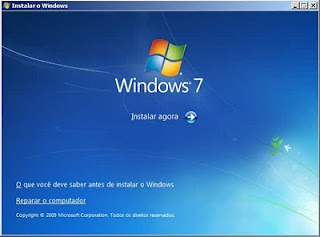 |
| Tela inicial após carregar com o DVD do Windows 7. Clique na imagem acima para ampliar |
2- Clique na opção Reparar o computador. Quando surgir a tela abaixo, selecione o sistema operacional a ser reparado e em seguida clique em NEXT.
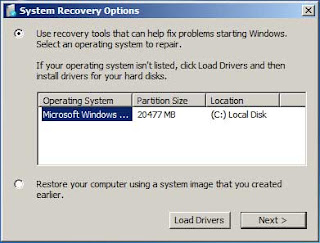 |
| Selecione o sistema operacional a ser reparado e depois clique em NEXT Clique na imagem acima para ampliar. |
3- Surgirá a tela de opções abaixo. Se a correção automática não iniciar automaticamente, clique em Startup Repair (Reparar Inicialização).
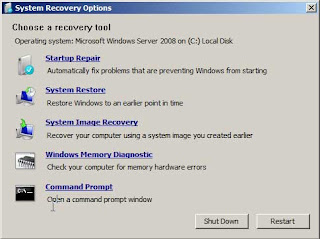 |
| Selecione Startup Repair para corrigir automaticamente problemas de inicialização. Clique na imagem acima para ampliar |
4- Esta opção tentará corrigir automaticamente o problema com a inicialização do Windows e em seguida, o sistema será reinicializado.
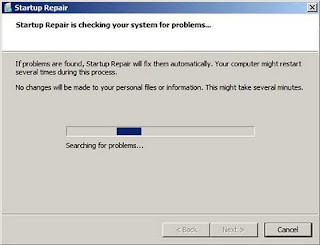 |
| A ferramenta Startup Repair tentando reparar a inicialização do Windows 7. Clique na imagem acima para ampliar |
Caso o problema persista (o que já vi acontecer várias vezes), será necessário executar o comando BOOTSECT. Quem pensa que a correção automática é 100% eficaz está profundamente enganado.
Observação importante: Tenham em mente que o comando BOOTSECT não existe no DVD de instalação do Windows Server 2008. No entanto, pode-se utilizar seguramente o DVD de instalação do Windows 7 para reparar a inicialização do Windows Server 2008 com o comando BOOTSECT.
1- Siga os passos 1 e 2 do tutorial anterior (Startup Repair).
2- Na tela de opções conforme exibida anteriormente no passo 3, clique desta vez na opçãoCommand Prompt para iniciarmos o Windows Recovery Environment (Ambiente de Recuperação do Windows ou se preferir a famosa "tela preta").
3- Digamos que seu Windows 7/Vista/Server 2008 esteja instalado na unidade "C:". Nesse caso digite o seguinte comando:
bootsect /nt60 c:
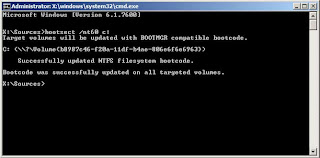 |
| BOOTSECT em ação! Clique na imagem acima para ampliar |
Onde BOOTSECT é o comando propriamente dito, o parâmetro /NT60 significa que BOOTSECT tentará restaurar um setor de boot baseado no BOOTMGR, ou seja, o setor de boot originalmente desenvolvido para o Windows Vista, 7 e Server 2008 e C: significa que BOOTSECT tentará restaurar o setor de inicialização residente na partição "C:".
4- Caso não fique satisfeito (a) com o comando acima, tente a sintaxe abaixo:
bootsect /nt60 all /force /mbr
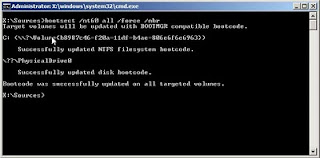 |
| BOOTSECT mais incrementado. Clique na imagem acima para ampliar |
Onde BOOTSECT é o comando propriamente dito, o parâmetro /NT60 significa que BOOTSECT tentará restaurar um setor de boot baseado no BOOTMGR, ou seja, o setor de boot originalmente desenvolvido para o Windows Vista, 7 e Server 2008, ALL significa que BOOTSECT atualizará o código de boot de todas as partições compatíveis com BOOTMGR,/FORCE significa que BOOTSECT forçará a atualização do setor de inicialização de todas as partições compatíveis, (Use este parâmetro com cuidado. Prefira utilizar este parâmetro apenas se os demais comandos falharem) e finalmente /MBR que atualizará o código mestre de inicialização sem alterar a tabela de partição do setor 0 do disco.
5- Reinicie seu computador e veja se o seu Windows 7 ou Vista ou ainda Server 2008 pode ser carregado normalmente.
Corrigindo problemas de inicialização com o comando BOOTREC
1- Para iniciar o processo de reparo, temos duas opções:
OU
Inicialize seu computador a partir do DVD do Windows 7 ou Vista ou ainda o Server 2008. Após o carregamento dos dados do DVD em memória, surgirá a seguinte tela:
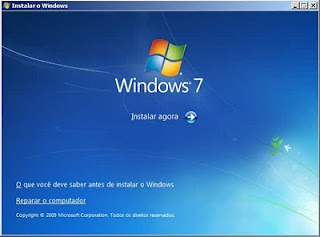 |
| Tela inicial após carregar com o DVD do Windows 7. Clique na imagem acima para ampliar |
2- Clique na opção Reparar o computador. Quando surgir a tela abaixo, selecione o sistema operacional a ser reparado e em seguida clique em NEXT.
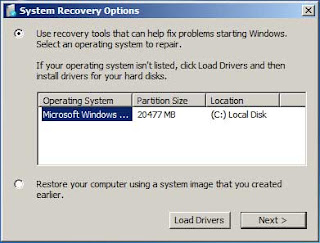 |
| Selecione o sistema operacional a ser reparado e depois clique em NEXT Clique na imagem acima para ampliar. |
3- Surgirá a tela de opções abaixo. Clique na opção Command Prompt para iniciarmos o Windows Recovery Environment (Ambiente de Recuperação do Windows ou se preferir a famosa "tela preta").
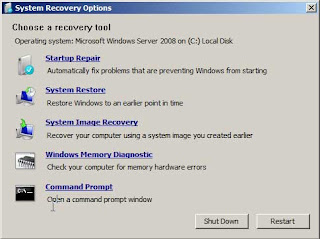 |
| Selecione Command Prompt para iniciarmos o Windows Recovery Environment Clique na imagem acima para ampliar |
4- No prompt digite o seguinte comando:
bootrec /fixboot
O parâmetro FIXBOOT grava um novo setor de inicialização na partição do sistema, ou seja, na partição que contêm os arquivos de inicialização do sistema operacional.
BOOTREC /FIXBOOT foi executado com êxito.
Clique na imagem acima para ampliar
Clique na imagem acima para ampliar
5- Caso o problema persista, tente o comando abaixo:
bootrec /fixmbr
BOOTREC /FIXMBR foi executado com sucesso.
Clique na imagem acima para ampliar
Clique na imagem acima para ampliar



Nenhum comentário:
Postar um comentário